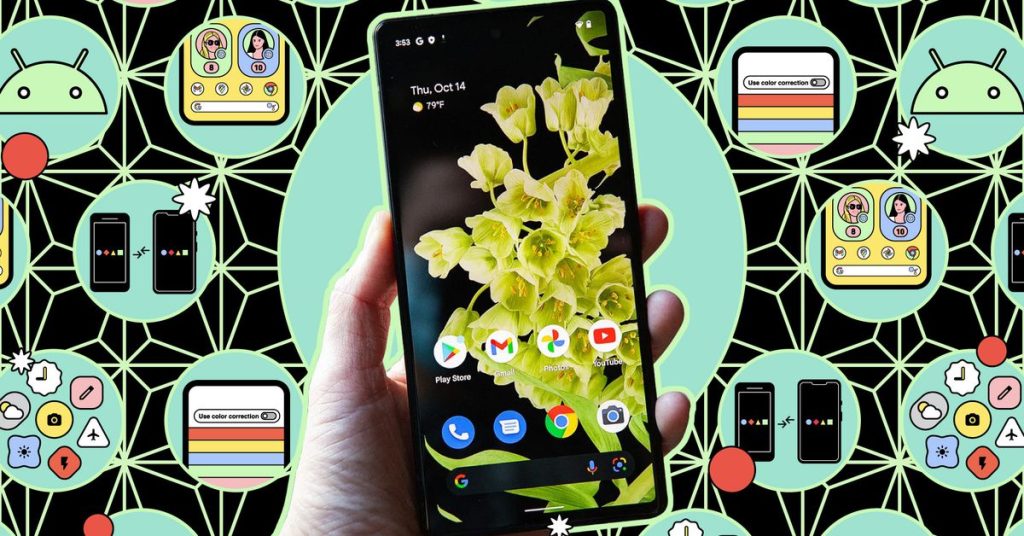
Hay una serie de razones legítimas por las que es posible que desee grabar una llamada telefónica. Por ejemplo, cuando hable con un profesional médico acerca de, digamos, los resultados de las pruebas, es posible que desee asegurarse de obtener toda la información correctamente. O si está entrevistando a alguien para un artículo o un puesto de trabajo, es posible que desee asegurarse de recordar la conversación con precisión. O si una persona mayor de su familia comenzó repentinamente una historia sobre uno de sus abuelos, podría ser una buena idea tener un registro de ello.
Desafortunadamente, se ha vuelto casi imposible grabar una llamada telefónica. Como expliqué en un artículo anterior, la ley federal de EE. UU. establece que legalmente puede grabar una conversación telefónica Pero solo si participas en esa conversación.. Las leyes estatales varían. Si bien la mayoría de los estados generalmente siguen las pautas federales, algunos requieren que todas las partes den su consentimiento para el registro, en lugar de solo una. ¿Sabes cómo, cuando llamas a una empresa, obtienes una grabación que te dice que tu llamada podría ser grabada? Para esto.
Como resultado, si está en una llamada e intenta usar una aplicación de grabación para grabar esa llamada, probablemente no funcionará. (Todavía puede haber algunas aplicaciones de Android que afirmen poder grabar sus llamadas a pesar de la tecnología de protección de Google, aunque la mayoría ya no está disponible. Algunas usan soluciones alternativas como crear una tercera «llamada» que en realidad es una grabadora en la nube. Si lo intenta uno fuera, adelante, pero asegúrese de estar en una prueba gratuita).
Pero no se desespere, hay algunas estrategias que puede usar si realmente desea grabar una llamada. Es incómodo y no siempre conveniente, pero al menos te da algunas opciones.
Nota rápida: Cualquiera que sea el método que utilice, lo ético (y a menudo legalmente requerido) es hacerle saber a la otra parte de la llamada que está grabando la conversación. Sólo digo.
Usa Google Voice para las llamadas entrantes
Google Voice existe desde hace bastante tiempo; Es un servicio gratuito que le brinda un número de teléfono virtual que puede usar en lugar del número provisto con su tarjeta SIM. Estoy bastante familiarizado con él; He estado usando Google Voice durante años porque me facilitó la verificación de teléfonos: si quisiera usar un nuevo dispositivo durante una semana o más, simplemente podría habilitar mi número de Google Voice y no preocuparme por cambiar de tarjeta SIM. (Esto fue antes de que las eSIM se convirtieran en algo).
Una característica que todavía tiene Google Voice es la capacidad de grabar una llamada entrante. Esta no es una solución completa, por supuesto, porque no registrará las llamadas salientes. Pero si está anticipando una llamada que desea grabar, puede hacerlo por usted. (Por cierto, esto también está disponible para usuarios de iPhone).
Aquí se explica cómo configurarlo:
- Si no tienes un número de Google Voice, Entonces primero prepara uno.
- Descargar Aplicación Google Voice para tu teléfono
- Abra la aplicación, toque el ícono de menú (tres líneas paralelas) en la esquina superior izquierda y vaya a Ajustes.
- Desplácese hacia abajo y cambie a Opciones de llamadas entrantes.
Ahora, cuando estés en una llamada, si presionas 4 en el teclado de marcación, la grabación comenzará (y todos en la llamada escucharán un anuncio al respecto). Si vuelve a hacer clic en 4 durante la llamada, se detendrá (y nuevamente, habrá un anuncio). Una vez que finalice la llamada, encontrará su grabación en la pestaña de correo de voz de la aplicación.
Usar una aplicación de grabación en otro teléfono
Si se encuentra en un lugar donde se siente cómodo usando su altavoz y tiene otro dispositivo con una aplicación de grabación, puede usarlo para grabar la llamada. (Y no, la aplicación de grabación integrada de su teléfono no funcionará, incluso si tiene una llamada en el altavoz). Esto es algo a lo que recurro a menudo, usando un teléfono antiguo como grabadora. Puede usar una aplicación de grabación de Android o una aplicación de terceros como Otter o Temi; Los tres también le proporcionarán automáticamente las transcripciones. (También puede usar cualquier otra aplicación de grabación que desee, por supuesto).
Usar la aplicación de conferencias
Desde que comenzó la pandemia, las aplicaciones de conferencias como Zoom se han vuelto más familiares como formas de comunicarse, y muchas le permiten grabar una sesión.

«Introvertido. Pensador. Solucionador de problemas. Especialista malvado en cerveza. Propenso a ataques de apatía. Experto en redes sociales. Fanático de la comida galardonado».




More Stories
“Creo en caminar” para mejorar la productividad
Nintendo amplía su biblioteca N64 para Switch Online con dos títulos adicionales
El spam vino del interior de la casa: cómo un televisor inteligente puede ralentizar una PC con Windows